تحويل MKV إلى WebM باستخدام 5 أدوات سريعة: المحولات عبر الإنترنت وغير متصل
هل أنت شخص يريد الدخول في مجال بث الفيديو عبر الإنترنت؟ من الأهمية بمكان مراعاة تنسيق الفيديو الذي لديك. لن يستمتع المشاهدون بالفيديو الخاص بك إذا لم يكن بجودة جيدة. على سبيل المثال ، ملفك بتنسيق MKV. إذا كنت ترغب في إنشاء مقطع فيديو عالي الجودة للتوزيع عبر الإنترنت ، فيمكنك تحويله إلى WebM. وبهذا حصلنا عليك! هذا المنشور سوف يشرح كيف تحويل MKV إلى WebM باستخدام الأدوات الواردة أدناه.
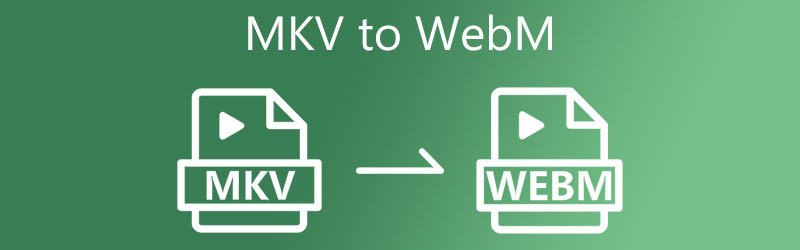
- الجزء 1. MKV مقابل WebM
- الجزء 2. كيفية تحويل MKV إلى WebM
- الجزء 3. أسئلة وأجوبة حول تحويل MKV إلى WebM
الجزء 1. MKV مقابل WebM
ما هو تنسيق MKV؟
Matroska Video ، أو MKV باختصار ، هو تنسيق حاوية مستخدم على نطاق واسع يمكنك استخدامه لخلط مجموعة متنوعة من مصادر الصوت والمقطع والتعليقات التوضيحية في ملف واحد. تتضمن ملفات MKV مقطع فيديو وصوت وتعليقات توضيحية وكمية كبيرة من الخدمات المتنوعة. يتيح للمستخدمين إنشاء خيارات مماثلة لتلك الموجودة على أقراص DVD وتغيير الوقت وأداء وظائف أخرى.
ما هو تنسيق WebM؟
إنه ملف وسائط قائم على الإنترنت. يتم تخزينها بتنسيق WebM ، وهي مفتوحة ومجانية الاستخدام. لقد أنشأت WebM خصيصًا للاستخدام على الإنترنت. يتكون هذا الملف من دفق الفيديو المشفر باستخدام تقنيات الفيديو VP8 أو VP9. ويتم ضغط المسارات الصوتية باستخدام أنواع الملفات الصوتية Vorbis أو Opus ، من بين أشياء أخرى. لديها ميزة السماح بخوارزميات ضغط أفضل بكثير من التنسيقات الأخرى.
الجزء 2. كيفية تحويل MKV إلى WebM
1. قم بتغيير MKV إلى WebM باستخدام Vidmore Video Converter
يتم تحويل فيديو MKV إلى WebM بسهولة باستخدام ملفات محول الفيديو فيدمور، متاح لمنصات Mac و Windows. إذا كنت تبحث عن أداة يمكنها التحويل بين العديد من تنسيقات ملفات الصوت والفيديو ، فهذا هو البرنامج المناسب لك. يمكن لـ Vidmore Video Converter التحويل بين أكثر من 200 نوع وسائط مختلف. ليس من المستغرب أن تصبح أكثر شعبية بين المستخدمين. حتى المستخدمين الذين لديهم خبرة سابقة قليلة يمكنهم الاستفادة من أدوات التحرير والتحويل ، مما يجعلها أكثر جاذبية.
يمكنك تخصيص محول الفيديو Vidmore في غضون ثوانٍ ، مما يفيد المستهلكين من خلال توفير الوقت لهم. وإذا كنت تريد تحويل ملفك دون التأثير على جودته ، فهذه هي الأداة التي يجب استخدامها.
الخطوة 1: قم بتثبيت محول الفيديو لنظامي التشغيل Mac و Windows
الخطوة الأولى هي تثبيت البرنامج على جهاز نشط. للبدء ، انتقل إلى القائمة اليمنى واختر ملف تنزيل مجاني اختيار. بعد ذلك ، يجب أن تنتظر حتى تكتمل أداة التحويل.
الخطوة 2: قم بتحميل ملفات MKV إلى الجدول الزمني
تابع بالنقر فوق إضافة ملفات في الزاوية اليسرى العلوية للمخطط الزمني أو لمس ملف زائد قم بتسجيل الدخول في المنتصف للحصول على حل أسرع.
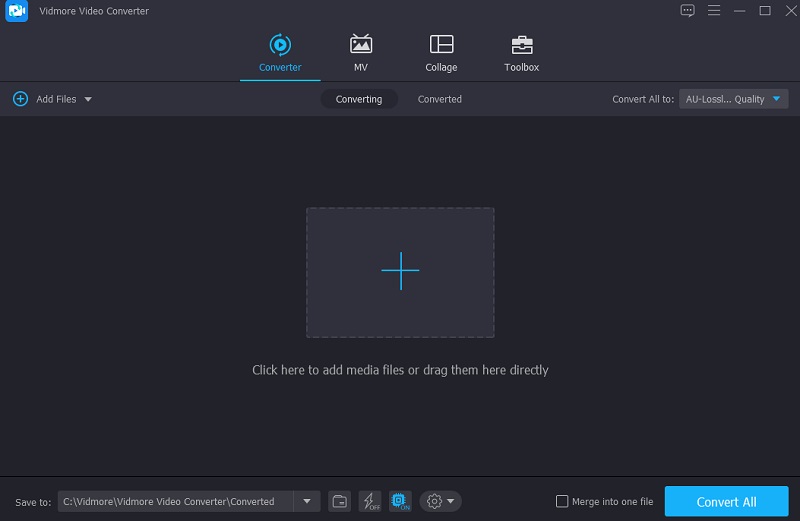
الخطوة 3: ابحث عن تنسيق WebM
بعد تحميل مقطع فيلم على الجدول الزمني، يمكنك الوصول إلى فيديو التبويب عن طريق اختيار مقاطع الفيديو الملف الشخصي قائمة. ثم اختر WebM من الخيارات المتاحة.
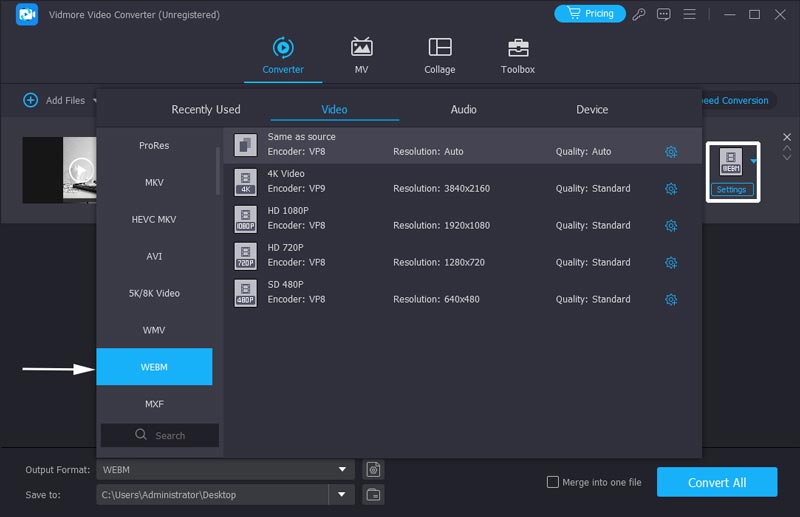
فيما يتعلق باختيار نوع WebM ، لديك خيار تخصيص الفيديو بشكل أكبر. عن طريق اختيار ملف إعدادات الخيار ، سوف تقوم بتغيير دقة الفيديو وإعدادات الفيديو الأخرى. ثم اختر خلق جديد إبداع جديد من القائمة المنسدلة.
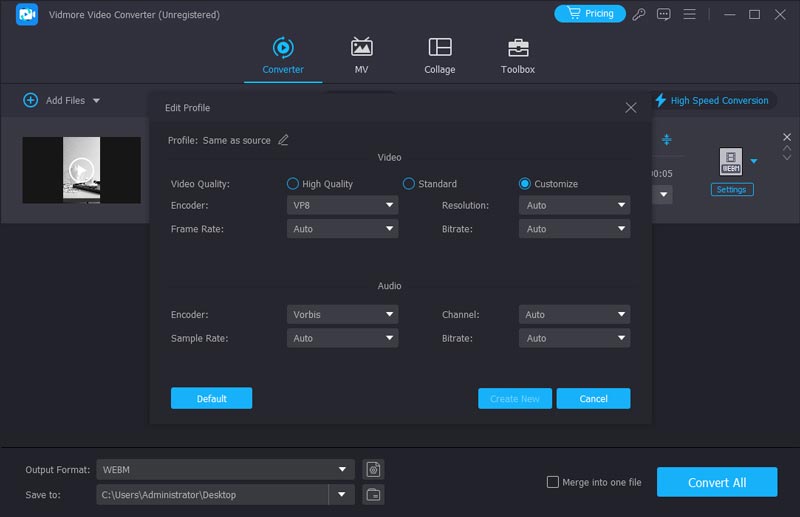
الخطوة 4: تحويل MKV إلى WebM بشكل دائم
قطف او يقطف تحويل جميع من الركن الأيمن السفلي من الشاشة عندما تكون سعيدًا بتحسين جودة الفيديو. سيقوم بتحويل جميع مقاطع الفيديو إلى مجموعة واحدة من التحويلات.
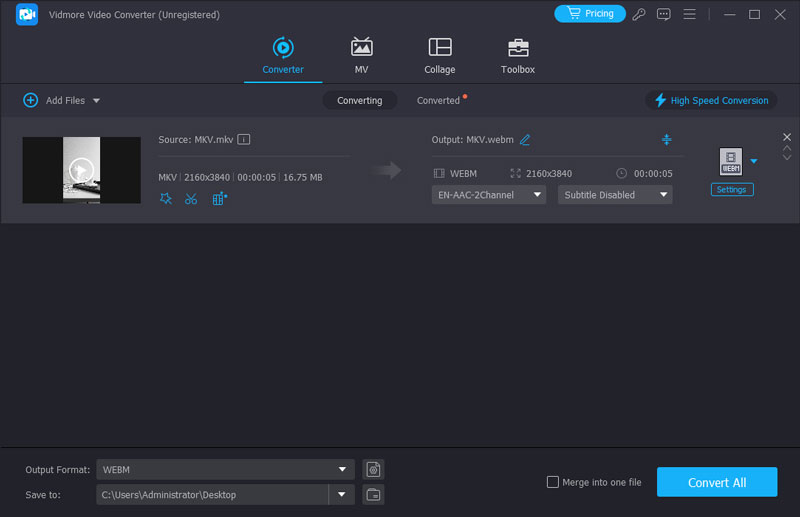
2. تحويل MKV إلى ملف WebM بواسطة FFmpeg
إذا كنت تبحث عن محول فيديو يعتمد على النصوص، فإن FFmpeg هو البرنامج الذي كنت تبحث عنه. عندما يتعلق الأمر بتحرير الوسائط وتحويلها، يعد هذا التطبيق فريدًا من نوعه حيث سيتعين عليك تشغيل البرنامج باستخدام الرموز لتحقيق أهدافك. ومع ذلك، يختلف FFmpeg عن البرامج التقليدية ولا يحتوي على واجهة وأزرار. يمكنك اعتباره مكونًا إضافيًا لبرنامج الكمبيوتر. أنت بحاجة إلى معرفة كيفية فتح نافذة المطالبة وتشغيل سطر الأوامر الصحيح. من صانع فيديو محترف يتمتع بمهارات البرمجة، يستطيع FFmpeg تحويل MKV إلى WebM بسرعة. لكن بالنسبة للمستخدمين الجدد، لا أوصي بهذا البرنامج الصعب. ولكن لا يزال بإمكانك اتباع الخطوات والمحاولة.
الخطوة 1: بعد تنزيل برنامج FFmpeg وتثبيته ، يجب عليك الانتظار حتى يبدأ العمل بشكل مثالي.
الخطوة 2: ثم انتقل إلى جهاز الكمبيوتر الخاص بك سلة مهملات المجلد ونسخ ملف MKV هناك. لإكمال الاقتباس ، اكتب ج: ffmpegbin> في شريط نص الأداة.
الخطوه 3: أخيرًا ، لإكمال تحويل MKV إلى WebM ، استخدم الأمر التالي: ffmpeg -i test.mkv -c: v libvpx -crf 15 -b: v 1M -c: اختبار libvorbis.webm ثم ابحث عن ملف WebM الجديد في مجلدك.
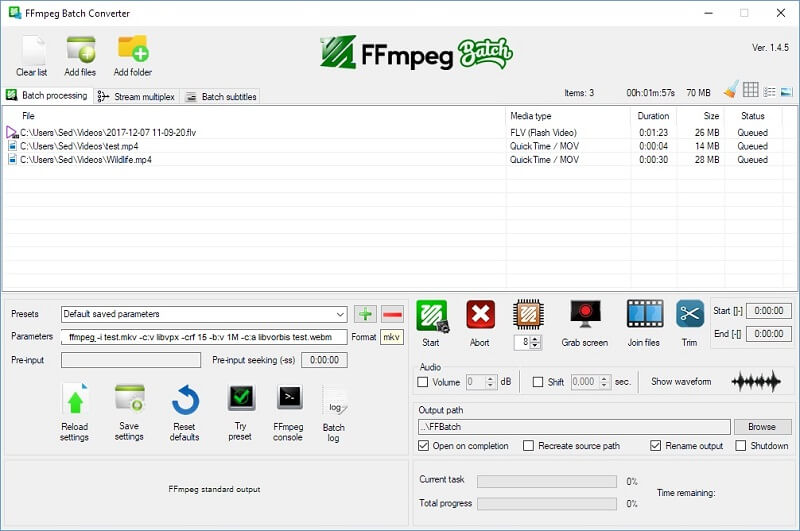
3. تحويل فيديو MKV إلى WebM في Vidmore Free Video Converter
محول الفيديو المجاني من فيدمور هو محول الفيديو الأكثر استثنائية المتاح على الإنترنت. إنها أداة مجانية تمامًا عبر الإنترنت يمكنك استخدامها في وقت فراغك. هذا يعني أنك لن تحتاج إلى تثبيت أي برنامج إضافي لتحويل مقاطع الفيديو الخاصة بك ، حيث سيقوم المشغل بتنفيذ المهمة نيابة عنك. كمحول مستقل للموسيقى والفيديو ، يدعم هذا البرنامج عبر الإنترنت مجموعة واسعة من أنواع الملفات. يمنحك تحكمًا كاملاً في جودة الوسائط المحولة.
هذا الحل المستند إلى الويب متوافق مع أجهزة Mac و Windows ، مما يجعله قابلاً للتكيف. بالإضافة إلى ذلك ، يعد برنامج Vidmore Free Video Converter خاليًا من القيود مقارنة بالمحولات الأخرى عبر الإنترنت. باستخدام هذا البرنامج المستند إلى الويب ، يمكنك تحويل بياناتك دون القلق بشأن التقييد. بالإضافة إلى ذلك ، قدمنا أدناه إستراتيجية خطوة بخطوة لمساعدتك.
الخطوة 1: للبدء ، انتقل إلى محول الفيديو المجاني من Vidmore. يرجى تنزيل المشغل بالنقر فوق ملف أضف ملفات للتحويل زر. بعد تثبيت المشغل ، ستتمكن من البدء في استخدام البرنامج عبر الإنترنت.
الخطوة 2: لاختيار ملف MKV ، اضغط على ملف إضافة ملفات لتحويل زر مرتين. من خلال إضافة مقاطع فيديو ، يمكنك توفير الوقت عن طريق تحرير مسارات فيديو متعددة معًا.

الخطوه 3: بعد ذلك ، على اليسار ، انقر فوق فيلم اختيار. بالإضافة إلى ذلك ، سيوفر لك أنواعًا مختلفة من ملفات الفيديو للاختيار من بينها. ثم ، على اليمين ، اختر WebM من التحديد المنسدل.
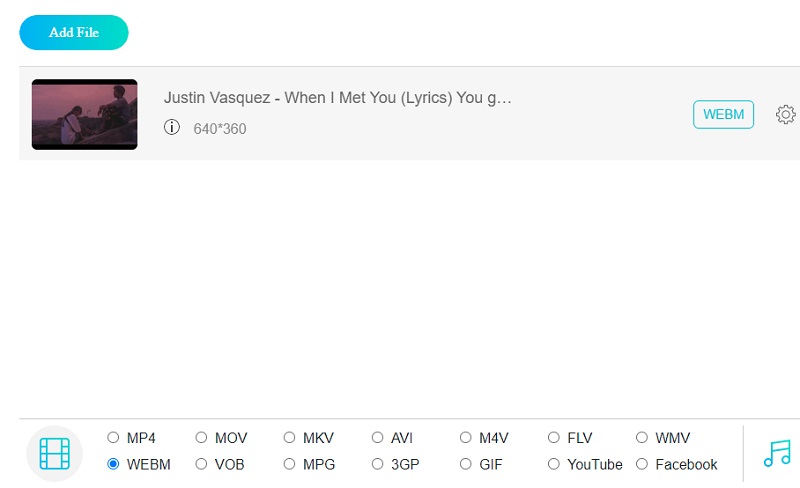
لتغيير إعدادات وجودة الفيديو ، انقر فوق إعدادات زر على يمين الفيديو. لإكمال العملية ، انقر فوق حسنا لغلق النافذة.
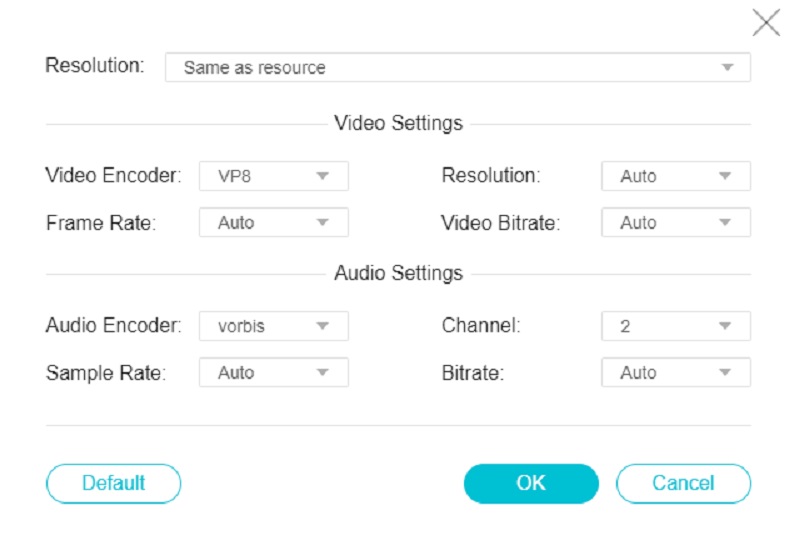
الخطوة الرابعة: لتحويل مقطع فيديو ، انقر أولاً على ملف تحويل زر ، انتقل إلى المجلد ذي الصلة واضغط على اختر مجلد على شريط الأدوات.
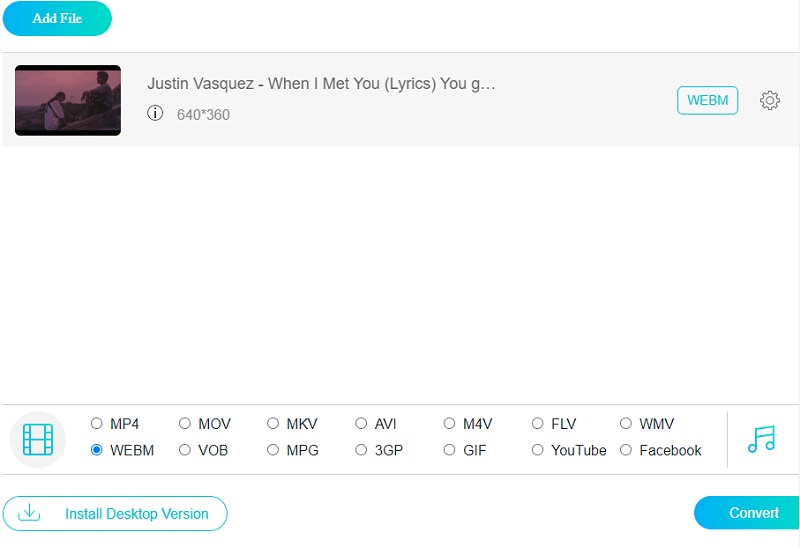
4. قم بنقل MKV إلى WebM باستخدام فرملة اليد
إذا كنت تبحث عن تحويل فيديو احترافي مع العديد من المعلمات القابلة للتعديل، فيمكنك استخدام Handbrake. إنه محول فيديو مجاني ومفتوح المصدر يمكنه قراءة جميع تنسيقات الفيديو تقريبًا، بما في ذلك MKV. لديها 3 تنسيقات الإخراج: MP4، MKV وWebM. يتيح لك Handbrake تحميل ملف مطوي أو عدة ملفات، لكنك تحتاج إلى تبديل النوافذ لتحرير المخرجات واحدًا تلو الآخر.
الخطوة 1: قم بتشغيل Handbrake على جهاز الكمبيوتر الخاص بك. اتبع التعليمات لتحديد الملف أو المجلد الخاص بملفات MKV.
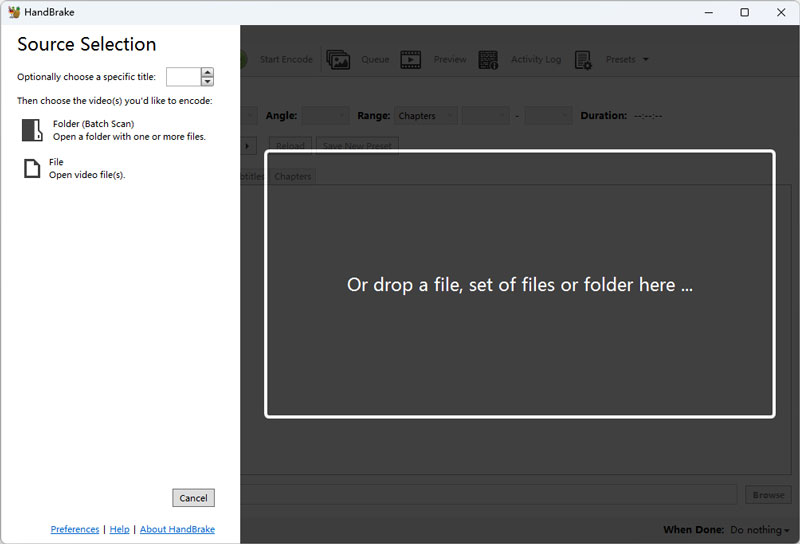
الخطوة 2: اختر WebM في القائمة المنسدلة "التنسيق". يمكنك التصفح لاختيار الوجهة النهائية. أخيرًا، انقر فوق Start Encode في القائمة العلوية لبدء التحويل.
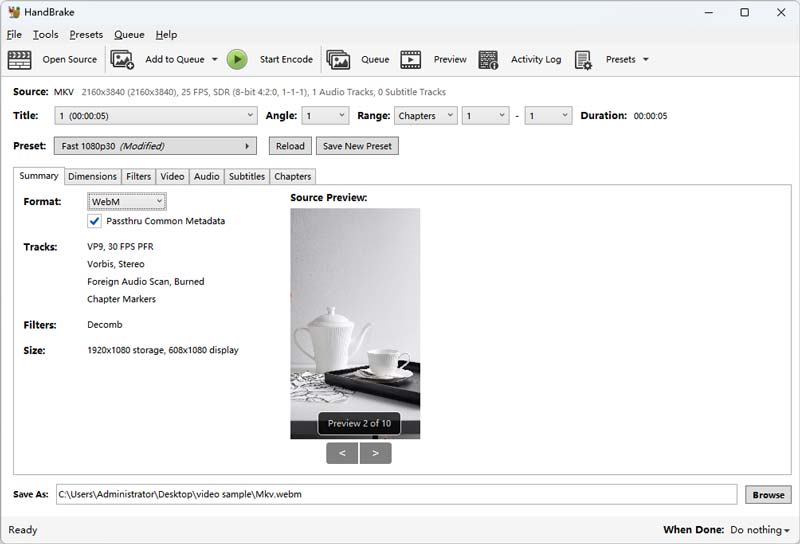
5. قم بإنشاء فيديو MKV إلى WebM باستخدام برنامج Convertio
يعد المحول عبر الإنترنت أسهل وأكثر ملاءمة لمعظم المستخدمين. إذا كنت تريد تحويل MKV صغير الحجم إلى WebM دون تنزيله، فيمكنك التفكير في برنامج Convertio. باعتباره محول ملفات شامل، فهو يدعم تحويل المستندات والصور والصوت ومقاطع الفيديو بالعديد من التنسيقات المختلفة. لن تستهلك المعالجة عبر الإنترنت مساحة تخزين جهاز الكمبيوتر الخاص بك ويمكنك اختيار التنزيل أو الحفظ على الخادم السحابي. ومع ذلك، يدعم برنامج Convertio فقط فيديو MKV الذي يقل حجمه عن 100 ميجابايت وله الحد الأقصى لعدد التحويلات: 10 ملفات لكل 24 ساعة.
الخطوة 1: افتح موقع Convertio على متصفح ويب مثل Chrome وSafari وما إلى ذلك. ثم انقر فوق الزر الكبير المسمى "اختيار الملفات" في المنتصف لتحميل ملفات MKV الخاصة بك.
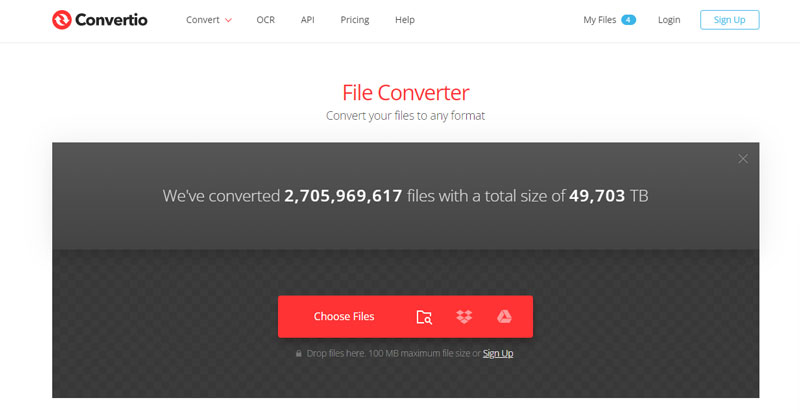
الخطوة 2: توجد قائمة تنسيق مباشرة من "إلى". انقر لفتح واختيار تنسيق WebM. أخيرًا، اختر "تحويل" لبدء تحويل MKV إلى WebM.
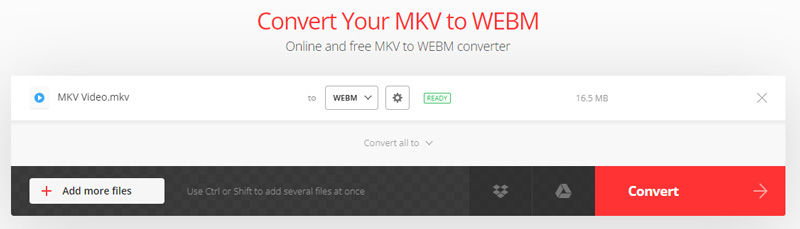
الخطوه 3: انتظر ثانية وانقر فوق "تنزيل" في الصفحة الجديدة لحفظ ملفات WebM على جهاز الكمبيوتر الخاص بك.
قراءة متعمقة:
5 طرق فعالة لضغط مقاطع فيديو WebM دون فقدان الجودة
أفضل 8 برامج مواتية لتحويل WebM إلى GIF
الجزء 3. أسئلة وأجوبة حول تحويل MKV إلى WebM
هل WebM تنسيق عالي الجودة؟
يوفر تنسيق WebM جودة استثنائية عندما يتعلق الأمر بملفات الفيديو. بالإضافة إلى ذلك ، يعد تشغيل ملف الفيديو هذا في غاية السهولة نظرًا لبساطته.
هل من الممكن الإصابة بفيروس باستخدام WebM؟
نعم ، تعد الفيروسات والبرامج الضارة من أكثر الأسباب شيوعًا لتلف أفلام WEBM.
هل WebM مضغوط بأي شكل من الأشكال؟
نعم ، يتم ضغط مقاطع الفيديو وتدفق الصوت باستخدام برامج ترميز الفيديو VP8 و VP9 وتدفق الصوت. يتم ضغطه باستخدام برامج ترميز الصوت Vorbis أو Opus ، ويتم تضمين مسارات النص WebVTT في تنسيقات ملفات WebM.
خاتمة
يمكنك الآن جعل مقاطع الفيديو الخاصة بك على الإنترنت بجودة رائعة عن طريق التحويل MKV إلى WebM. ابدأ في استخدام محول الفيديو الذي تعتقد أنه سيساعدك أكثر.


